A Tört formátummal a számokat tizedes törtek helyett tényleges törtként jelenítheti meg vagy írhatja be.
-
Jelölje ki a formázni kívánt cellákat.
-
A Kezdőlap lapon a Szám csoport jobb alsó sarkában található ikonra kattintva nyissa meg a párbeszédpanelt.
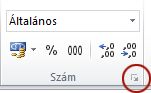
-
A Kategória listában kattintson a Tört gombra.
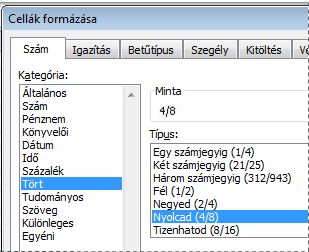
-
A Típus listában kattintson a használni kívánt tört formátumtípusra.
|
Törtformátum |
Ez a formátum a 123,456 értéket jeleníti meg |
|
Egyjegyű tört |
123 1/2, kerekítés a legközelebbi egyjegyű törtértékre |
|
Kétjegyű tört |
123 26/57, kerekítés a legközelebbi kétjegyű törtértékre |
|
Háromjegyű tört |
123 57/125, kerekítés a legközelebbi háromjegyű törtértékre |
|
Tört, mint felére |
123 1/2 |
|
Tört negyedévként |
123 2/4 |
|
Tört nyolcasként |
123 4/8 |
|
Tört 16-ként |
123 7/16 |
|
Tört tizedként |
123 5/10 |
|
Tört, mint század |
123 46/100 |
A kijelölt munkalap aktív cellájában lévő szám megjelenik a Minta mezőben, hogy megtekinthesse a kiválasztott számformázási beállításokat.
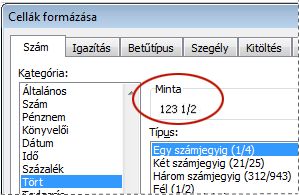
Tippek törtek megjelenítéséhez
-
Miután törtformátumot alkalmazott egy cellára, a tizedes törtek és a cellába beírt tényleges törtek törtként jelennek meg. A .5 vagy az 1/2 beírása például 1/2-et eredményez, ha a cellát legfeljebb egy számjegy törttípussal formázták.
-
Ha egy cellára nem alkalmaz törtformátumot, és egy törtet (például 1/2) ír be, az dátumként lesz formázva. Törtként való megjelenítéshez alkalmazzon törtformátumot, majd írja be újra a törtet.
-
Ha nem kell számításokat végeznie a törteken, a kategórialistaSzöveg elemére kattintva formázhatja a cellákat szövegként, mielőtt beír egy törtet. Így a beírt törtek nem lesznek tizedes törtekké csökkentve vagy konvertálva. Szövegként megjelenített törteken azonban nem végezhet matematikai számításokat.
-
A számformátum alaphelyzetbe állításához kattintson az Általános elemre a Kategória mezőben (Cellák formázása párbeszédpanel) vagy a Számformátum mezőben (Kezdőlap lap, Szám csoport). Az Általános formátummal formázott cellákra nem vonatkozik konkrét számformátum.










